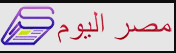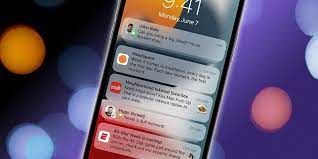متابعة-جودت نصري
قد يواجه العديد من مستخدمي الأجهزة الذكية عدم ظهور الإشعارات ، خاصةً على أجهزة iPhone ، مما قد يتسبب في إزعاج المستخدمين حيث لا يمكنهم رؤية العديد من الرسائل وجهات الاتصال والتحديثات المهمة.
كيفية حل مشكلة عدم ظهور الإشعارات في آيفون؟
ووفقاً لخبراء التقنية، فهناك العديد من الطرق البسيطة التي تساعد المستخددمين في التخلص من هذه المشكلة المزعجة، والتي منها ما يلي:
1- إعادة تشغيل الجهاز: في بعض الأوقات قد يحدث أعطال مؤقتة في جهاز آيفون، لذلك يمكنك فقط القيام بإيقاف الجهاز وإعادة التشغيل قبل محاولة اكتشاف الأخطاء لإصلاحها.
2- التحقق من الاتصال بالنت: بشكل عام عند عدم ظهور الإشعارات على جهاز الأيفون، وعدم وصول الإشعارات من التطبيقات التي يعتمد تشغيلها على الاتصال بالإنترنت بشكل خاص، يجب أن نتأكد أولاً من أننا متصلين بالإنترنت بالفعل.
كيفية حل مشكلة وصول الإشعارات؟
• التأكد من أنه لا يوجد أي مشكلة تتعلق بالشبكة أدت لعدم اتصال الجهاز بالإنترنت، لذلك قم بالدخول على موقع من مواقع الويب التي تستخدمها.
• التحقق من وجود مشكلة البيانات الخلوية، وذلك من خلال تفعيل وضع الطائرة وتعطيله، أو إيقاف تشغيل البيانات الخلوية وإعادتها، وسيتضح لك وجود مشكلة أم لا.
• التوصل لوجود أي مشكلة في اتصال الواي فاي لديك، من خلال إعادة التشغيل، ثم التواصل مع شركة الإنترنت إذا تم اكتشاف المشكلة.
• تعطيل VPN، وذلك لأن شبكات VPN أحيانًا قد تتسبب في عدم وصول الإشعارات، لذلك قم بتعطيلها مؤقتًا للتأكد من أنها المسئولة عن هذه المشكلة.
3- تعطيل خاصية “عدم الإزعاج”: من الممكن أن تتسبب خاصية عدم الإزعاج في عدم سماع الإشعارات عند وصولها لذلك يجب التأكد من أنه تم تفعيلها أم لا.
ويمكنك إلغاء تفعيل هذه الخاصية عن طريق لوحة التحكم الموجودة في أعلى الهاتف، وذلك بتمريرها لأسفل ثم الضغط على رمز الهلال.
وفي حالة أن هذه الخاصية تم تفعيلها يكون رمز الهلال ذو لون أرجواني مائل للأزرق، وعند الضغط عليه يعود للون الأبيض.
4- تعطيل خاصية “عدم الإزعاج أثناء القيادة”: تعمل هذه الخاصية على كتم صوت أي إشعارات عند اتصال جهاز الأيفون الخاص بك بالبلوتوث الخاص بالسيارة، أو عند استشعار أيفون ركوبك أي مَركَبة.
ولكن المشكلة في هذه الطريقة أنها قد تعمل بطريقة خاطئة في بعض الأوقات، حيث تفترض ركوبك لأي مركبة سواء كانت أجرة أو قطار أنك أنت السائق وتبدأ في العمل.
خطوات تعطيل خاصية “عدم الإزعاج”:
• قم بفتح قائمة الإعدادات.
• قم بالبحث عن عدم الإزعاج أثناء القيادة.
• اضغط بعد ذلك على تنشيط، ثم تعيين الميزة وذلك حتى يمكنك تنشيطها يدويًا.
5- التحقق من إعدادات الإعلام وتعديلها: في حالة عدم وصول الإشعارات الخاصة بتطبيق معين إليك، يمكنك التحقق من إعدادات هذه الإشعارات كالتالي:
• قم بفتح قائمة إعدادات أيفون، ثم قم بتغيير الإخطارات الخاصة بالتطبيق.
• بعد ذلك قم بتشغيل تطبيق الإعدادات ثم حدد الإخطارات.
• اختر التطبيق الذي لا تصل الإشعارات الخاصة به ثم تأكد من تنشيط “السماح بالإشعارات”.
في هذه الخطوة قم بالتأكد من جميع تفضيلاتك بالنسبة لقفل الشاشة، ومركز الإشعارات، وأيضًا اللافتات.
يجب أيضًا ألا تنسى تمكين Sounds and Badges الخاصة بالتطبيق، وذلك في حالة رغبتك إطلاقها حتى تحصل على أي إشعارات حديثة.
6- تحديث iOS لحل مشكلة عدم ظهور الإشعارات في الآيفون: إذا وجدت لديك خلل في نظام جهازك وعدم وصول الإشعارات فمن الأفضل أن تقوم بتحديث iOS على جهاز أيفون، ويمكنك ذلك كالتالي:
• قم بفتح الإعدادات، ثم اختر عام.
• بعد ذلك اختر تحديث البرنامج.
• في حالة وجود تحديثات جديدة قم بالنقر على تنزيل وتثبيت وتصفح العملية، وسيتم تحديث البرنامج على الفور.
• في حالة عدم وصول الإشعارات من تطبيق واحد فقط، قم بتحديث هذا التطبيق.
7- إعادة تعيين إعدادات جهاز آيفون لحل مشكلة عدم ظهور الإشعارات في الآيفون: في حالة تجربة كافة الطرق السابقة ولم تجد نتيجة لوصول الإشعارات، فقط عليك إعادة تعيين إعدادات آيفون للإعدادات الإفتراضية، كالتالي:
• قم بفتح الإعدادات، ثم اختيار عام.
• اختر إعادة تعيين، ثم إعادة تعيين جميع الإعدادات.
• قم بإدخال رمز المرور الخاص بجهازك، ثم تحديد Reset All Settings في الموجة.
وعند اتباع هذه الخطوات سيعود جهاز أيفون للضبط الافتراضي الخاص به، لذلك عليك ضبط كافة الإعدادات الخاصة بالجهاز من جديد.
كيفية تغيير شكل إشعارات شاشة قفل آيفون في iOS 16؟
الجيل السادس عشر، هو آخر إصدارات آبل Apple لنظام تشغيلها الخاص بأجهزة الآيفون، وقد جاء هذا الإصدار بمجموعة كبيرة من المميزات والاضافات الجديدة، والتي اقتربت بها آبل كثيراً لنظام أندرويد، وكان من أهمها الويدجت، وأيضاً شاشة القفل.
شاشة القفل وتحديث iOS 16
تعتبر شاشة القفل في نظام تشغيل الآيفون من الأمور التي حصلت على اهتمام كبير مع تحديث iOS 16، وقد أبدت آبل في الاهتمام بمجموعة من الإضافات لشاشة القفل، وتتمثل هذه الإضافات في التالي:
– إمكانية إضافة الويدجت لها: كما ترى، الويدجت التي كانت مقتصرة فقط على واجهة الشاشة الرئيسية في التحديث السابق لهذا، أصبحت الآن من الممكن اضافتها في شاشة القفل أسفل تلك الساعة وأعلاها إن أردت! يمكنك قراءة دليل كيفية إضافة الويدجت في شاشة قفل الآيفون للتعرف على طريقة القيام بذلك.
– إنشاء قائمة تضم أكثر من شاشة قفل: لن تكون شاشة القفل في iOS 16 واحدة فقط ويمكنك التعديل عليها كما تشاء، ولكن يمكنك إنشاء أكثر من شاشة على حسب مختلف الوضعيات الحياتية والمواقف، وكل شاشة بها ويدجت معينة، كذلك خلفيات معينة تتغير باستمرار (ليس كما كانت عليه)، كذلك لون الساعة والخطوط، تغيير كامل على حسب ما تمر به في يومك.
– ربط الخلفية بتوقيت اليوم: فإذا كنت تستخدم هاتفك في الليل، فسوف تجد أن خلفية هاتفك تتغير تلقائياً لتصبح مناسبة مع هذا التوقيت، وهكذا يسير الأمر في الصباح أيضاً.
– متابعة الأنشطة الحية من شاشة القفل: مثل نتائج المباريات أو حتى تحركات موصل الطعام على الخريطة، كل تلك الأنشطة الحية يمكنك الآن متابعتها دون الحاجة إلى فتح هاتفك أولاً، وهذه بالطبع إحدى مميزات شاشة قفل iOS 16.
– شاشة القفل مرتبطة بوضع التركيز: يمكنك إنشاء حلقة وصل بينهم، واضافة ترابط تلقائي على حسب ما تقوم به الآن، سواء كان العمل أو ممارسة بعض الرياضة، تتغير الخلفية وكذلك يظهر محتوى مناسب لما تقوم به، لا تصل إليك اشعارات إلا من تطبيقات معينة مناسبة مع ما تقوم به أيضاً.
انتبه: مضمون هذا الخبر تم كتابته بواسطة الامارات نيوز ولا يعبر عن وجهة نظر مصر اليوم وانما تم نقله بمحتواه كما هو من الامارات نيوز ونحن غير مسئولين عن محتوى الخبر والعهدة علي المصدر السابق ذكرة.